Mükemmel Eğitim: Windows Media Player'da DVD Nasıl Oynanır [Alternatifli]
Windows işletim sisteminin yerleşik programlarından biri Windows Media Player'dır. Resimler, müzik, videolar ve daha fazlası gibi çeşitli medya dosyalarını oynatabilen güvenilir bir programdır. Peki ya DVD'nizi Windows Media Player'ı kullanarak oynatmak istiyorsanız? Bu mümkün mü? Hiçbir fikriniz yoksa yazıyı okumak için bir nedeniniz var. Bu yazıda, Windows Media Player'da DVD oynatmanın en iyi yolunu ve en iyi alternatifini ekledik. Ayrıca, DVD'nin oynatılması mümkün değilse uygulanabilir bir çözümle eksiksiz bilgi sağlayacağız. Bununla birlikte sizden en iyisini okumanızı ve nasıl yapılacağı da dahil her şeyi öğrenmenizi istiyoruz. Windows Media Player'da DVD oynatma.
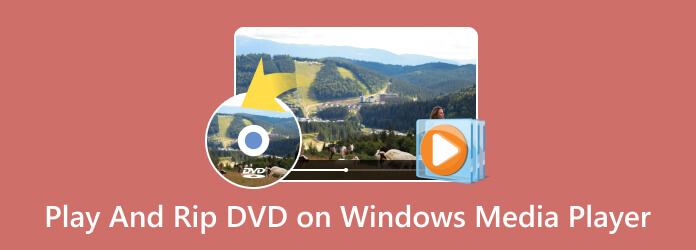
Windows Media Player DVD'yi destekler. Yani herhangi bir filmi DVD olarak izlemek istiyorsanız programı kullanabilir ve elinizdeki videoyu izlemenin keyfini çıkarabilirsiniz. Birçok kullanıcı Windows Media Player'da DVD oynatmanın mümkün olup olmadığını soruyor. Ancak soruyu cevaplamadan önce size program hakkında yeterince bilgi verelim. VLC'nin birincil amacı video müzik oynatmak, görüntüleri görüntülemek ve daha fazlasını yapmaktır. Ayrıca, içerdiği format ne olursa olsun videonuzu izlemenize olanak tanıyan çeşitli formatları da destekler. Windows Media Player'ınızda DVD oynatmak istiyorsanız bu yazının bir sonraki bölümünde en iyi yöntemi öğrenebilirsiniz.
Windows Media Player'ın DVD oynatabildiğini öğrendikten sonra DVD'lerinizi anında oynatmayı denemek ister misiniz? Bu durumda bu bilgiyi okuyabilirsiniz. Bu bölümde DVD oynatmayı tüm kullanıcılar için daha anlaşılır hale getirmek için sunduğumuz yöntemleri göreceksiniz. Ancak Windows Media Player'ı kullanırken bilmeniz gereken bazı dezavantajlar vardır. Program Windows'ta önceden oluşturulduğundan, yazılımı Mac gibi diğer işletim sistemlerinde kullanamayacağınızı ve yazılıma erişemeyeceğinizi unutmayın. Ayrıca programın arayüzü karmaşık olduğundan profesyonel olmayan kullanıcılar için uygun değildir. Ancak programı çalıştırma gereksinimlerini karşılıyorsanız, DVD'leri Windows Media Player'da oynatmanız için size rehberlik etmek için buradayız.
Not: DVD oynatma işlemine geçmeden önce DVD'nizin bilgisayarınıza zaten bağlı olduğundan emin olun.
Windows işletim sisteminizde bunu açın Windows Media Player ve arayüzün görünmesini bekleyin. Bazı durumlarda, DVD'yi bilgisayarınıza yerleştirdikten sonra Windows Media Player otomatik olarak açılacaktır.
Program arayüzünü açtıktan sonra şuraya gidin: Kütüphane bölüm. Daha sonra oynatmak istediğiniz DVD'ye zaten göz atabilirsiniz.
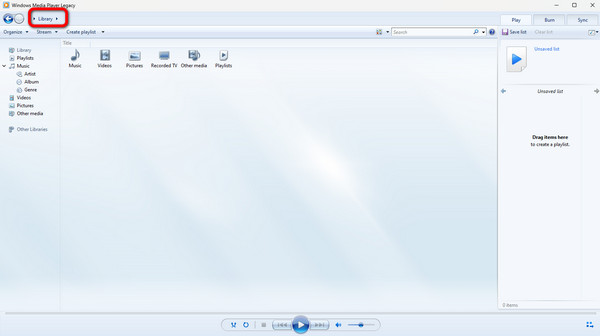
Aşağıdaki işlem videoyu oynatmak içindir. Oynarken alt arayüzden çeşitli butonları kullanabilirsiniz. Vurabilirsin durma ve OYNA, ileri, Geriye, Tekrar et, ve hacim düğmeler. Artık Windows Media Player'da bir DVD'yi nasıl açacağınızı biliyorsunuz.
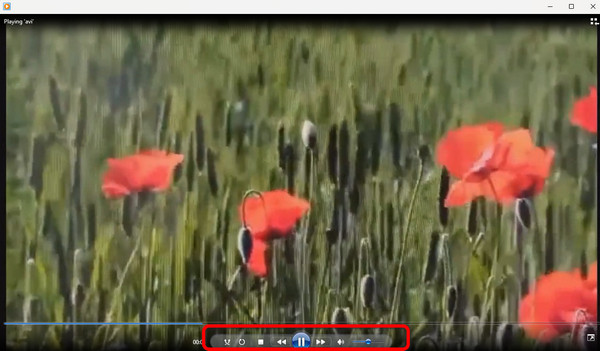
Eğer Can DVD kopyala Windows Media Player'da mı? Windows Media Player, DVD'nin bilgisayarınızda oynatılmasına yardımcı olur. Ancak ne yazık ki bir DVD'yi kopyalamak istiyorsanız Windows Media Player bu konuda size yardımcı olamaz. Sizin de öğrendiğiniz gibi programın birincil amacı medya dosyalarını ve diskleri oynatmaktır. Bunun ötesinde hiçbir şey yapamazsınız. Dolayısıyla, DVD'nizi bilgisayarınıza kopyalamayı planlıyorsanız, mükemmel bir DVD kopyalayıcı bulmak, ana hedefinize ulaşmanıza yardımcı olacak en iyisidir.
Bazı kullanıcılar DVD'lerinin Windows Media Player'da oynatılmadığını yaşadı. Bunun olmasının çeşitli nedenleri var. Nedenlerini ve olası çözümlerini öğrenmek için rehberi dikkatlice okumalısınız. Burada farklı çözümleri ve Windows Media Player'ın neden DVD oynatmadığını öğreneceksiniz.
DVD'yi oynatamamanızın olası sorunlarından biri diskin kirli olmasıdır. Diski DVD sürücünüze yerleştirmeden önce diskin temiz olduğundan emin olmalısınız. Aksi takdirde bilgisayarınızda oynanamaz hale gelecektir. En iyi yol temiz bir mendil alıp ılık su eklemek ve diskin ön ve arka kısımlarını silmektir. Bundan sonra diski DVD sürücüsüne yerleştirmeyi deneyebilir ve DVD'yi Windows Media Player'da oynatabilirsiniz.
DVD Windows Media Player'da oynatılamıyorsa bir DVD kod çözücü yüklemeniz gerekir. Bir DVD kod çözücü yüklemek istiyorsanız, arama motoruna bakmanızı önermiyoruz. Kontrol paneline gitmeli ve sorun gidermeyi aramalısınız. Ardından, Windows Media Player'ı seçin; kod çözücüyü indirmenizi öneren bir iletişim kutusu görünecektir. İndirdikten sonra DVD'yi Windows Media Player'da oynatabilirsiniz.
Windows Media Player'da DVD oynatmak istediğinizde sürekli hatalarla mı karşılaşıyorsunuz? Eğer öyleyse, neden başka bir program kullanmayı denemiyorsunuz? DVD'leri sorunsuzca oynatmak için, Blu-ray Player. Programı aldıktan sonra başlatabilir ve oynatmak istediğiniz DVD'yi yerleştirebilirsiniz. Ayrıca Blu-ray Oynatıcı neredeyse tüm video formatlarını destekleyerek tüm kullanıcılar için daha erişilebilir hale getirir. Ayrıca arayüzü mükemmel ve basittir; özellikle DVD'yi bir saniyede oynatmak istiyorsanız kullanmaya değer. Dolayısıyla, DVD'nizdeki filmleri anında izlemek istiyorsanız aşağıdaki en basit talimatları izleyin.
Erişim Blu-ray Player basarak Bedava indir aşağıdaki düğmeye basın. Mac kullanıcısıysanız web sitesinde indirebileceğiniz Mac sürümü bulunmaktadır.
Bundan sonra arayüz göründüğünde, Diski aç düğmesine basın ve videoyu DVD klasöründen yükleyin.
Videoyu DVD'den yüklemeyi tamamladığınızda, videoyu istediğiniz kadar izlemenin keyfini çıkarabilirsiniz. Hatta yapabilirsin bir ekran görüntüsü almak alt arayüzden tuşuna basarak Enstantane fotoğraf düğmesine basın.
Bilgisayarım neden DVD okumuyor?
Bazı nedenler var. Öncelikle DVD'nin bozuk olup olmadığını kontrol etmelisiniz. İkinci olarak, diski bilgisayarınıza yerleştirmeden önce temizleyin. Ayrıca bir başka neden de diskin artık oynatılamayacak kadar çok hasar içermesidir.
Windows 10 Media Player'da CD çalabilir miyim?
Evet yapabilirsin. Windows Media Player ile CD'lerinizi kolayca oynatabilirsiniz. Tek yapmanız gereken CD'nizi bilgisayarınıza yerleştirmek ve diski oynatmak.
Windows DVD oynatmak için ne kullanır?
Windows, DVD'leri oynatmak için Windows Media Player gibi önceden oluşturulmuş bir program kullanır. Bu şekilde, DVD'den herhangi bir videoyu oynatmak istiyorsanız Windows Media Player bu süreçte size yardımcı olabilir.
DVD oynatıcıda CD çalabilir misiniz?
Evet yapabilir. DVD oynatıcı CD'leri normal bir CD gibi okuyabilir ve oynatabilir. Film izlemek veya parça çalmak için CD'lerini oynatmak isteyen tüm kullanıcılar bunu yapabilir.
Windows bir DVD'yi kopyalayabilir mi?
Windows'unuzu kullanarak bir Blu-ray kopyalamak istiyorsanız bunu kolayca yapabilirsiniz. Yapılacak en iyi şey DVD klonlama yazılımını indirmektir ve işleme başlayabilirsiniz. Dosyayı kopyalamanın başka bir yolu da DVD'yi çeşitli video formatlarına kopyalayıp bilgisayarınızda saklamaktır.
Anlaşılır bir yol istiyorsanız Windows Media Player'da DVD oynatma, kılavuz direği sizi hayal kırıklığına uğratmayacak. Takip edebileceğiniz en basit yolu sunduk. Ayrıca DVD'nin Windows Media Player'da oynatılamamasının olası nedenleri ve çözümleri hakkında da yeterli bilgi veriyoruz. Ayrıca, gönderi şunu tanıttı: Blu-ray Player Birkaç tıklamayla DVD izlemeyi tercih ediyorsanız. DVD'leri Windows Media Player'dan daha basit bir arayüzle oynatabilir.
Daha fazla Okuma
Windows Media Player'da Video Nasıl Döndürülür [Öğrenin]
Windows Media Player'da video nasıl döndürülür? Bu makale gönderisine tıkladığınızda, Windows masaüstünde videoları döndürme hakkında bilmeniz gerekenleri öğreneceksiniz.
Windows Media Player Altyazıları: Videolara Altyazı Ekleyin
Nasıl düzgün yapılacağını biliyorsanız, Windows Media Player videolarına altyazı eklemek eğlencelidir. İşin aslını öğrenmek için bu gönderi izlenecek doğru süreci özetledi.
Windows Media Player Blu-ray Oynatabilir mi? Adımları Nasıl Öğrenin
Masaüstünüzde Blu-ray oynatmanız mı gerekiyor? O halde, Windows Media Player Blu-ray oynatır mı? Artıları ve eksileri eklendiğinde bu medya oynatıcının nasıl çalıştığını görün.
Windows ve Mac'te DVD'yi MOV Dosyasına Dönüştürmenin En İyi Yöntemi
Bir DVD'yi MOV'a nasıl kopyalayacağınızı biliyor musunuz? Değilse, bu kılavuza güvenebilirsiniz. DVD'yi MOV dosya formatına dönüştürmenin en basit yöntemlerini göstereceğiz.